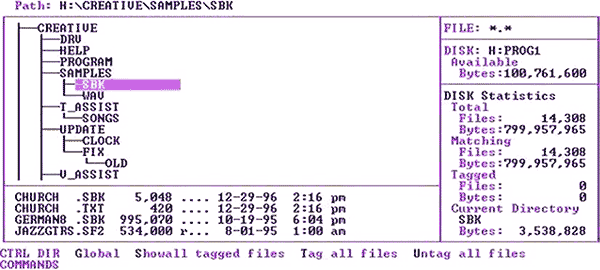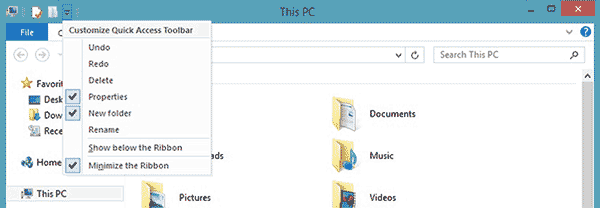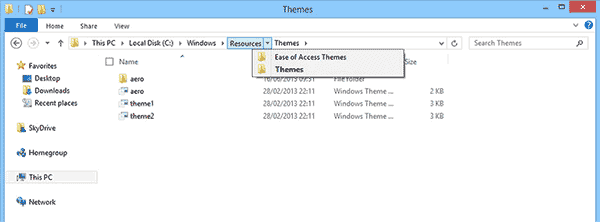Организация поиска файлов
Все наши компьютерные системы, будь то настольные ПК, ноутбуки, планшеты, смартфоны или новые ультрабуки — все это хранилища контента. Не важно создаем мы контент или просто им пользуемся, в любом случае его количество со временем возрастает. Вы можете хранить контент на общем сетевом ресурсе, в облаке, на внешнем жестком диске, на жестком диске компьютера или твердотельном накопителе (SSD) — не сомневайтесь, в конечном итоге его будет много везде.
Среди этого контента скорее всего конечно будет коллекция цифровых фотографий, большая музыкальная библиотека и, возможно, постоянно увеличивающаяся коллекция видео. Естественно эти файлы занимают много места и найти в них именно то, что нужно, порой бывает весьма проблематично, особенно фотографии.
С другой стороны, не маленькое количество всех ваших документов Microsoft Word, Excel, PDF и других типов файлов, которые Вы используете для личных, бытовых целей или для работы и школы. Хотя они редко занимают много дискового пространства, найти и организовать эти файлы бывает в равной степени трудно.
Традиционный способ организации файлов и документов - использовать структуру папок. На первых ПК IBM для выполнения такой задачи использовалось специальное программное обеспечение, такое как XTree.
Но папки не всегда подходящий способ организации файлов и документов, хотя бы потому, что некоторые из них пересекаются между категориями. К тому же объем файлов, музыки, изображений и видео постоянно расширяется, и в конечном итоге даже самая организованная структура папок может стать настолько громоздкой, что в ней становится трудно ориентироваться.
На протяжении многих лет, Windows пытается помочь организовать свои файлы по папкам пользователей: "Мои документы" и так далее. Они все еще существуют, но есть и гораздо более мощный способ организации.
Содержание:
Поиск с помощью файлового проводника.
Прежде чем рассматривать новые функции Windows(функции организации файлов), не мешает вспомнить о привычном файловом проводнике, в Windows 8.1 "Этот компьютер". В Windows 8 в проводник вернулся интерфейс ленты, который был впервые представлен в Microsoft Office 2007.
Внимание. В Windows 8.1 интерфейс ленты по умолчанию свернут и появляется только при щелчке по заголовку вкладки. Вы можете скрыть или отобразить ленту в обозревателе файла, нажав на маленькую стрелку справа от заголовков ленты.
Файловый проводник в Windows 8.1 разделен на несколько разных разделов, некоторые из них помогут при поиске и работе с файлами, по крайней мере в экономии времени. В самом верхнем углу проводника находятся привычные для любого окна кнопки: свернуть, развернуть, закрыть.
Внимание. Нажатие программной кнопки в верхней левой части окна отображает меню управления окна, второй щелчок по ней – закрывает программу.
Панель быстрого доступа.
Панель быстрого доступа находится рядом с программной кнопкой в верхней левой части окна. Она позволяет настроить быстрый доступ к наиболее часто используемым командам. Для ее настройки щелкните по стрелке вниз, и справа в списке, выберите для панели инструментов дополнительные кнопки.
Вы можете добавлять и удалять элементы из панели быстрого доступа, просто сняв с них галочку в меню настроек панели инструментов.
Адресная строка.
Чуть ниже ленты, находится адресная строка. Слева от нее расположены кнопки для перемещения вперед и назад в текущем представлении. Как Вы помните, эти кнопки позволят вам вернуться в расположение даже вне текущего дерева папок.
Рядом с этими кнопками находится стрелка вверх, нажатие на которую поднимет вас на один уровень вверх в текущей иерархии папок. Справа от адресной строки - окно поиска, которое позволяет искать любой тип файла или текста в файле. По умолчанию приоритет поиска - содержимое текущей папки. Например, если вы смотрите фотографии, то они более приоритетны в результатах поиска, чем другие типы документов.
Адресная строка дает возможность перемещаться назад в текущем дереве папок, обеспечивая легкий доступ к другим частям этого дерева. Каждое из имен папок имеет отделяющую их маленькую черную стрелку.
Внимание. Адресная строка показывает список недавних посещенных мест как на ПК, так и в сети. Эту историю можно очистить на вкладке ленты "Файл", щелкнув по опции "Удалить историю". Опция удаления "Списка недавних мест" очищает историю недавно посещенных ссылок в панели избранного на панели навигации.
Если Вы щелкаете по одной из стрелок между папками, откроются быстрые ссылки для перехода к любой другой папке в этой части дерева. Это может помочь в быстром и легком перемещении к различным частям Вашего жесткого диска (ов) и поиске того, что Вы ищите.
Внимание. Чтобы узнать точное расположение текущей папки или вручную ввести адрес папки в строку поиска, нажмите кнопку, расположенную в крайней левой части строки поиска. Таким образом точный адрес текущей папки будет выделен и можно будет сразу начать вводить новый адрес папки; также можно нажать Ctrl+C и легко скопировать выделенный точный адрес.
Область навигации.
В левой части окна файлового проводника находится область навигации, которая разделяется на категории. В первую, "Избранное", можно перетащить папки (не файлы), к которым Вы хотите получить быстрый доступ.
Внимание. На стартовом экране можно прикрепить избранные ссылки, папки и файлы, просто щелкнув по ним правой кнопкой и выбрав "Прикрепить на стартовом экране".
Ниже избранного в области навигации находятся группы для:
- SkyDrive, отображается если Вы входите в систему Windows 8.1 используя учетную запись Microsoft. Там отображаются все сохраненные на SkyDrive файлы и папки, и предоставляется быстрый к ним доступ. Если Вы синхронизируете файлы своего ПК с SkyDrive, пользовательские папки его копируются.
- Домашняя группа, обеспечивает доступ к общим документам, изображениям, музыке, и видео по домашней сети.
- Этот компьютер, прежде известный в файловом проводнике как "Компьютер", показывает все жесткие диски и присоединенные хранилища Вашего компьютера, в дополнение к Вашим пользовательским папкам Рабочего стола, Документов, Загрузок, Музыки, Изображений и Видео.
- Сеть, показывает все доступные сетевые расположения, сетевые компьютеры и сетевые хранилища.